設定 Apache Spark 設定
HDInsight Spark 叢集包含 Apache Spark 程式庫的安裝。 每個 HDInsight 叢集都包含其所有已安裝服務的預設組態參數,包括 Spark。 監視工作負載 (包含 Spark 作業) 是管理 HDInsight Hadoop 叢集的關鍵層面。 若要以最佳方式執行 Spark 作業,請在決定叢集的邏輯組態時考慮使用實體叢集組態。
預設 HDInsight Apache Spark 叢集包含下列節點:三個 Apache ZooKeeper 節點、兩個前端節點,以及一或多個背景工作節點:

HDInsight 叢集中各個節點的虛擬機器數量和大小也可能對您的 Spark 組態產生影響。 非預設 HDInsight 組態值通常需要非預設 Spark 組態值。 在建立 HDInsight Spark 叢集時,您會看到系統針對每個元件建議的虛擬機器大小。 目前,Azure 的記憶體最佳化 Linux 虛擬機器大小是 D12 v2 或更高。
Apache Spark 版本
使用最適合您的叢集的 Spark 版本。 HDInsight 服務包含數種版本的 Spark 和 HDInsight。 每個版本的 Spark 都包含一組預設叢集設定。
在您建立新的叢集時,有多個 Spark 版本可供選擇。 若要查看完整清單,請參閱 HDInsight 元件和版本。
注意
HDInsight 服務中的預設 Apache Spark 版本可能會變更,且不另行通知。 如需依存於某個版本,Microsoft 建議您在使用 .NET SDK、Azure PowerShell 與 Azure 傳統 CLI 建立叢集時指定該特定版本。
Apache Spark 有三個系統組態位置:
- Spark 屬性會控制大部分的應用程式參數,可使用
SparkConf物件或透過 Java 系統屬性來設定。 - 環境變數可讓您透過每個節點上的
conf/spark-env.sh指令碼來設定個別機器的設定,例如 IP 位址,。 - 記錄可透過
log4j.properties進行設定。
當您選取特定版本的 Spark 時,叢集將會包含預設組態設定。 您可以藉由使用自訂的 Spark 設定檔,來變更預設 Spark 設定值。 範例如下所示。
spark.hadoop.io.compression.codecs org.apache.hadoop.io.compress.GzipCodec
spark.hadoop.mapreduce.input.fileinputformat.split.minsize 1099511627776
spark.hadoop.parquet.block.size 1099511627776
spark.sql.files.maxPartitionBytes 1099511627776
spark.sql.files.openCostInBytes 1099511627776
上方顯示的範例會覆寫五個 Spark 設定參數的數個預設值。 這些值是壓縮轉碼器、Apache Hadoop MapReduce 分割最小大小和 Parquet 區塊大小, 以及 Spark SQL 分割和開啟檔案大小預設值。 之所以會選擇這些組態變更,是因為相關聯的資料和作業 (在此範例中為基因體資料) 具有特定特性。 使用這些自訂組態設定,這些特性就能有更好的發揮。
檢視叢集組態設定
請先驗證目前的 HDInsight 叢集組態設定,再對叢集執行效能最佳化。 按一下 Spark 叢集窗格上的 [儀表板] 連結,從 Azure 入口網站啟動 HDInsight 儀表板。 使用叢集管理員的使用者名稱和密碼進行登入。
Apache Ambari Web UI 隨即出現,並顯示主要叢集資源使用計量的儀表板。 Ambari 儀表板會顯示 Apache Spark 組態和其他已安裝的服務。 儀表板會包含 [設定歷程記錄] 索引標籤,您可以在其中檢視已安裝服務的資訊,包含 Spark。
若要檢視 Apache Spark 的設定值,請選取 [設定歷程記錄],然後選取 [Spark2]。 選取 [設定] 索引標籤,然後選取服務清單中的 Spark (或 Spark2,視您的版本而定) 連結。 您會看到叢集的設定值清單:

若要檢視及變更個別的 Spark 組態值,請選取標題中含有 "spark" 這個字的任何連結。 Spark 的設定同時包含下列類別的自訂和進階設定值:
- 自訂 Spark2-defaults
- 自訂 Spark2-metrics-properties
- 進階 Spark2-defaults
- 進階 Spark2-env
- 進階 spark2-hive-site-override
若您建立非預設的組態值集合,則會顯示您的更新歷程記錄。 此設定歷程記錄有助於查看哪一個非預設設定具有最佳效能。
注意
若要檢視 (但不變更) 一般 Spark 叢集組態設定,請選取最上層 [Spark 作業 UI] 介面上的 [環境] 索引標籤。
設定 Spark 執行程式
下圖顯示主要 Spark 物件:驅動程式及其相關聯的 Spark 內容,和叢集管理員及其 n 個背景工作角色節點。 每個背景工作角色節點都包含一個執行程式、一個快取和 n 個工作執行個體。
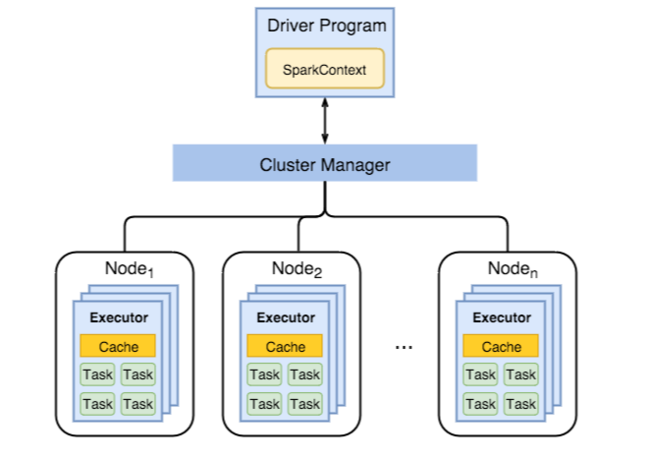
Spark 作業會使用背景工作角色資源 (尤其是記憶體),因此,調整背景工作角色節點「執行程式」的 Spark 設定值,是很常見的動作。
為了微調 Spark 設定以改善應用程式需求而常會調整的三個主要參數為 spark.executor.instances、spark.executor.cores 和 spark.executor.memory。 執行程式是針對 Spark 應用程式啟動的程序。 執行程式會在背景工作角色節點上執行,並負責處理應用程式的工作。 背景工作角色節點的數量和大小會決定執行程式的數量和大小。 這些值皆儲存在叢集前端節點上的 spark-defaults.conf 中。 您可以選取 Ambari Web UI 中的 [自訂 spark-defaults],藉此在執行中的叢集中編輯這些值。 在您進行變更後,UI 會提示您重新啟動所有受影響的服務。
注意
這三個設定參數可以在叢集層級設定 (適用於在叢集執行的所有應用程式),也可以對個別的應用程式指定。
另一個 Spark 執行程式所使用資源的相關資訊來源,是 Spark 應用程式 UI。 在 UI 中,[執行程式] 會顯示組態和已耗用資源的 [摘要] 和 [詳細資料] 檢視。 請決定是否要變更整個叢集的執行程式值,或特定的作業執行程式集合。

或者您可以使用 Ambari REST API,以程式設計方式驗證 HDInsight 和 Spark 叢集組態設定。 您可以在 GitHub 上的 Apache Ambari API 參考取得詳細資訊。
根據您的 Spark 叢集工作負載,您可能會判定非預設 Spark 設定可提供最佳化程度較高的 Spark 作業執行。 使用範例工作負載進行基準測試,以驗證任何非預設叢集設定。 您可以考慮調整某些通用參數:
| 參數 | 描述 |
|---|---|
| --num-executors | 設定執行程式的數量。 |
| --executor-cores | 設定每個執行程式的核心數目。 建議您使用中型執行程式,因為其他程序也會耗用部分的可用記憶體。 |
| --executor-memory | 控制 Apache Hadoop YARN 上每個執行程式的記憶體大小,您會需要為執行的額外負荷保留一些記憶體。 |
下列範例說明兩個使用不同設定值的背景工作角色節點:

下列清單顯示主要 Spark 執行程式記憶體參數。
| 參數 | 描述 |
|---|---|
| spark.executor.memory | 定義執行程式可用的記憶體總數量。 |
| spark.storage.memoryFraction | (預設值 ~60%) 會定義可用來儲存永續性 RDD 的記憶體數量。 |
| spark.shuffle.memoryFraction | (預設值 ~20%) 會定義為隨機作業保留的記憶體數量。 |
| spark.storage.unrollFraction 和 spark.storage.safetyFraction | (總計為 ~30% 的記憶體總容量) - 這些值供 Spark 內部使用,且不應變更。 |
YARN 會控制每個 Spark 節點上所有容器所使用的記憶體最大總和。 下圖顯示每個節點中,YARN 設定物件與 Spark 物件之間的關聯性。

變更 Jupyter Notebook 中所執行應用程式的參數
根據預設,HDInsight 中的 Spark 叢集會包含許多元件。 這些元件都包含可視需要覆寫的預設設定值。
| 元件 | 描述 |
|---|---|
| Spark Core | Spark Core、Spark SQL、Spark 串流 API、GraphX 和 Apache Spark MLlib。 |
| Anaconda | Python 套件管理員。 |
| Apache Livy | Apache Spark REST API,用來將遠端作業提交至 HDInsight Spark 叢集。 |
| Jupyter Notebook 和 Apache Zeppelin Notebooks | 互動式的瀏覽器型 UI,用來與您的 Spark 叢集互動。 |
| ODBC 驅動程式 | 將 HDInsight 中的 Spark 叢集連線至商業智慧 (BI) 工具,例如 Microsoft Power BI 和 Tableau。 |
針對在 Jupyter Notebook 中執行的應用程式,請使用 %%configure 命令從 Notebook 內部進行組態變更。 這些設定變更將會套用至從您 Notebook 執行個體執行的 Spark 作業。 先在開始使用應用程式時進行此類變更,再執行您的第一個程式碼儲存格。 變更的設定會在 Livy 工作階段建立時套用至其中。
注意
若要變更應用程式後續階段的設定,請使用 -f (force) 參數。 不過,應用程式中的所有進度都將遺失。
下方的程式碼會顯示如何針對在 Jupyter Notebook 中執行的應用程式變更組態。
%%configure
{"executorMemory": "3072M", "executorCores": 4, "numExecutors":10}
推論
請監視核心組態設定,確保您的 Spark 作業以可預測且有效的方式執行。 這些設定有助於您決定特定工作負載最適用的 Spark 叢集設定。 您也需要監視長時間執行的情況和 (或) 耗用資源的 Spark 作業執行。 最常見的挑戰大多和組態不正確而導致的記憶體壓力有關,例如大小不正確的執行程式。 此外,長時間執行的作業和工作會導致笛卡兒運算發生。